你当前正在访问 Microsoft Azure Global Edition 技术文档网站。 如果需要访问由世纪互联运营的 Microsoft Azure 中国技术文档网站,请访问 https://docs.azure.cn。
创建 Azure 应用服务评估
在迁移到 Azure 的过程中,将评估本地工作负载,以衡量云的就绪性、确定风险以及估算成本和复杂性。 本文介绍如何使用“Azure Migrate: 发现和评估”工具来评估已发现 ASP.NET/Java Web 应用,以便迁移到 Azure 应用服务。
注意
ASP.NET/Java Web 应用的发现和评估现为预览版。 如果要在现有项目中试用此功能,请确保已完成本文中的先决条件。
准备工作
- 确保已创建一个 Azure Migrate 项目,并且已添加“Azure Migrate: 发现和评估”工具。
- 若要创建评估,需要设置 Azure Migrate 设备。 该设备用于发现本地服务器,并将元数据和性能数据发送到 Azure Migrate。 此设备会发现在环境中运行的 ASP.NET/Java Web 应用。
Azure 应用服务评估概述
Azure 应用服务评估提供了一种调整大小标准:
| 调整大小标准 | 详细信息 | 数据 |
|---|---|---|
| 基于配置 | 基于收集的配置数据提出建议的评估 | Azure 应用服务评估只考虑配置数据进行评估计算。 不收集 Web 应用的性能数据。 |
详细了解 Azure 应用服务评估。
运行评估
按如下述运行评估:
在“概述”页 >“服务器、数据库和 Web 应用”中,选择“发现、评估和迁移”。
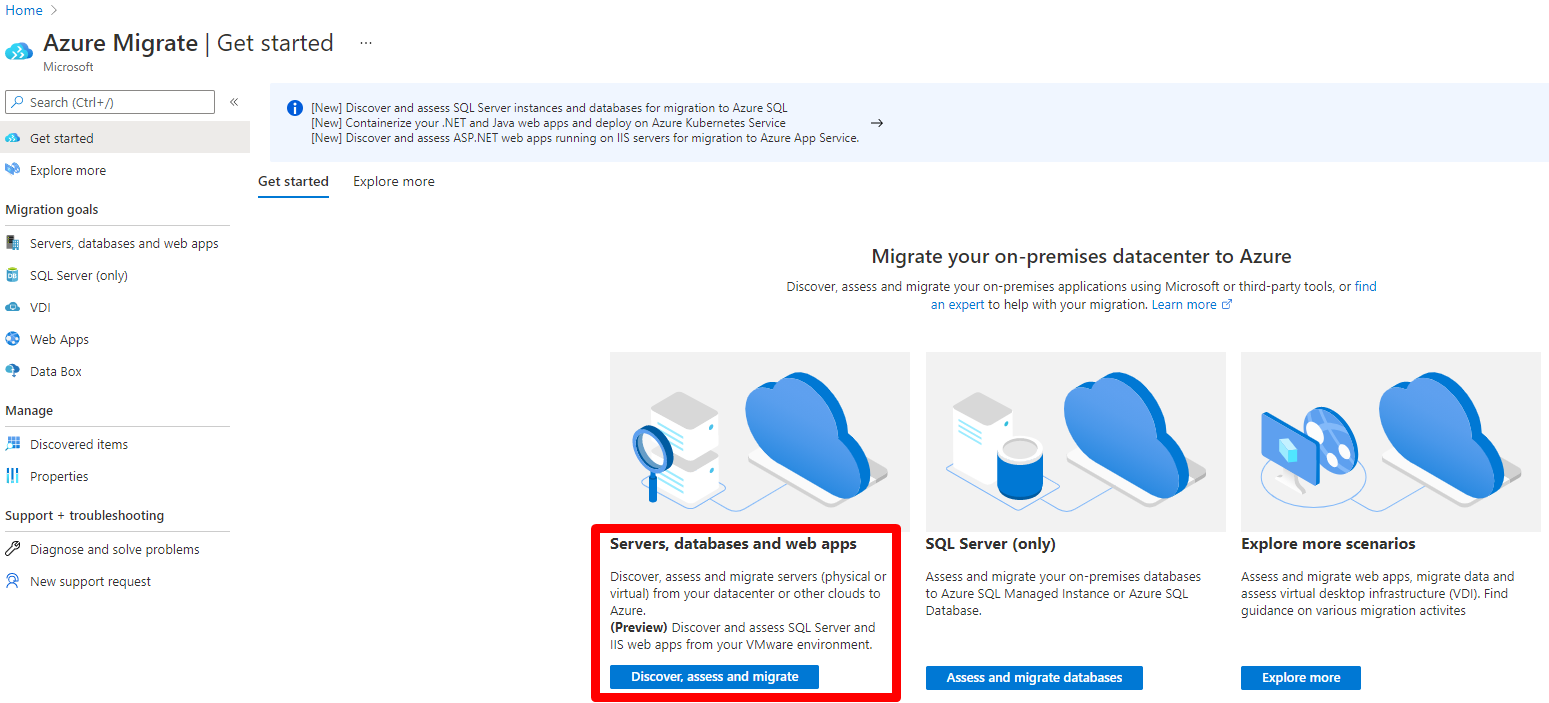
在“Azure Migrate: 发现和评估”中,选择“评估”并选择“Azure 应用服务”作为评估类型。
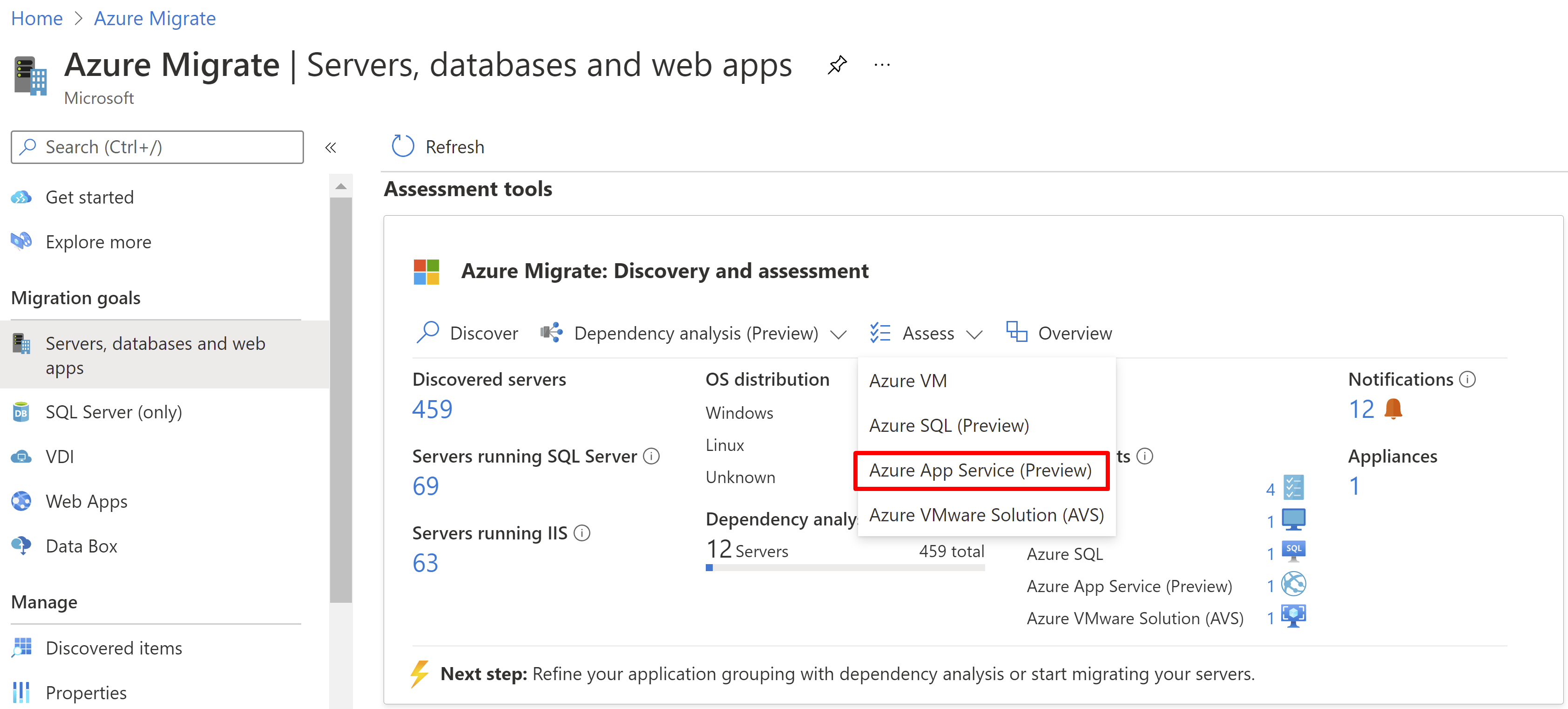
在“创建评估”中,可以看到预先选择的评估类型为“Azure 应用服务”,而发现源默认为“从 Azure Migrate 设备发现的服务器”。
选择“编辑”以查看评估属性。
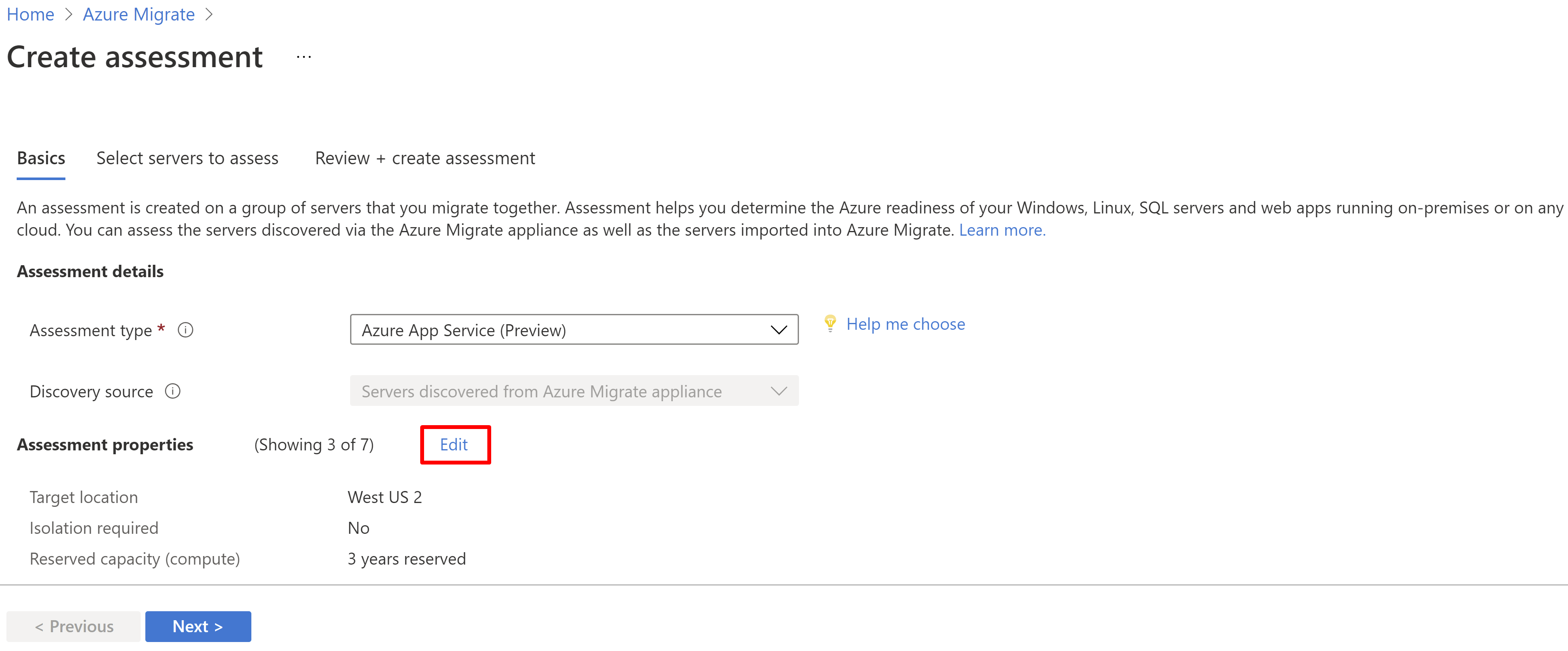
下面是 Azure 应用服务评估属性包含的内容:
属性 详细信息 目标位置 要迁移到的 Azure 区域。 Azure 应用服务配置和成本建议基于你指定的位置。 需要隔离 如果你希望 Web 应用使用 Dv2 系列 VM 在 Azure 数据中心的专用环境中运行,请选择“是”。 与标准计划相比,此选项提供更快的处理器和 SSD 存储,以及两倍的内存核心比。 节省选项(计算) 指定你希望评估考虑的节省选项,以便优化 Azure 计算成本。
Azure 预留(预留 1 年或 3 年)是运行最稳定的资源的不错选择。
Azure 节省计划(1 年或 3 年节省计划)提供更高的灵活性和自动成本优化。 理想情况下,在迁移后,可以同时使用 Azure 预留和节省计划(将首先使用预留),但在 Azure Migrate 评估中,一次只能看到 1 个节省选项的成本估算。
选择“无”时,Azure 计算成本基于即付即用费率或基于实际使用情况。
需要在套餐/许可计划中选择即用即付才能使用预留实例或 Azure 节省计划。 选择“无”以外的任何节省选项时,“折扣(%)”设置不适用。 每月成本估算值的计算方式是将 744 小时乘以建议的 SKU 的每小时价格。产品/服务 注册的 Azure 产品/服务。 评估会估计该产品/服务的费用。 货币 帐户的计费货币。 折扣 (%) 基于 Azure 产品/服务获得的任何特定于订阅的折扣。 默认设置是 0%。 EA 订阅 指定将将企业协议 (EA) 订阅用于成本估算。 考虑适用于该订阅的折扣。
将预留实例和折扣 (%) 属性保留为默认设置。在“创建评估”中,选择“下一步”。
在“选择要评估的服务器”>“评估名称”中 > 指定评估的名称。
在“选择或创建组”中,选择“新建”并指定组名称。
选择设备,然后选择要添加到该组的服务器。 选择“下一页”。
在“查看 + 创建评估”中查看评估详细信息,然后选择“创建评估”以创建组并运行评估。
创建评估后,转到“服务器、数据库和 Web 应用”>“Azure Migrate: 发现和评估”磁贴,然后通过单击磁贴顶部的“刷新”选项来刷新磁贴数据。 等待数据刷新。
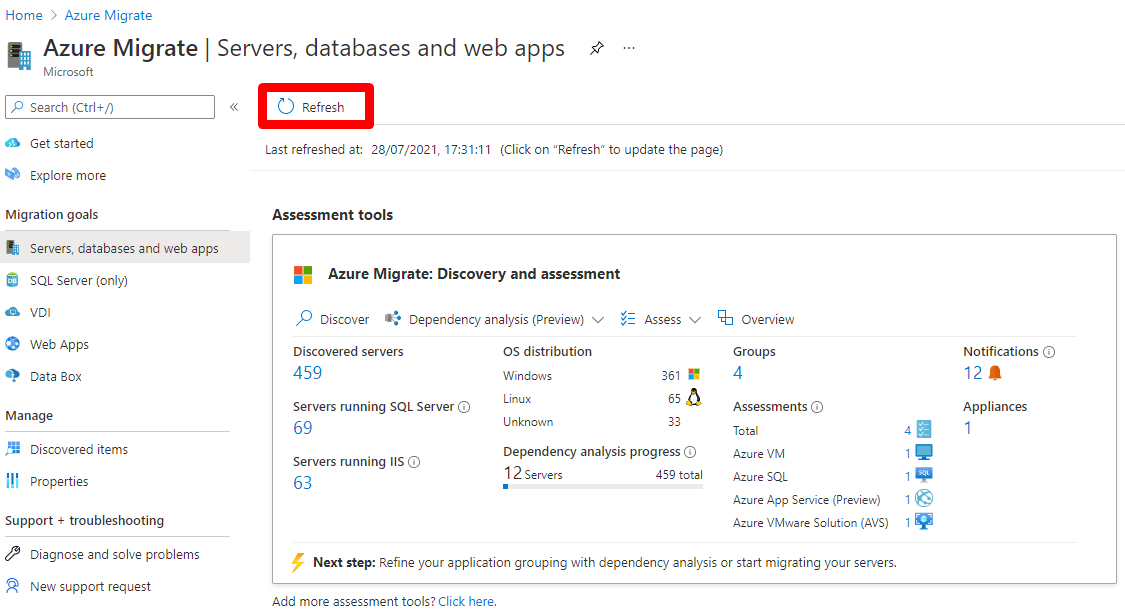
选择 Azure 应用服务评估旁的数字。
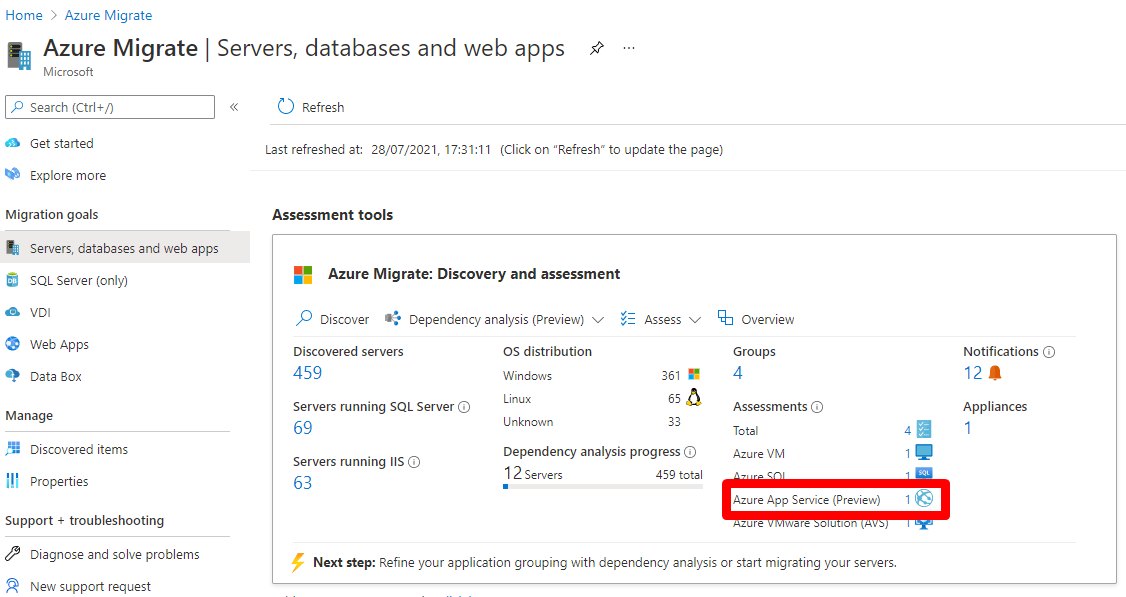
选择要查看的评估名称。
查看评估
若要查看评估:
- 转到“服务器、数据库和 Web 应用”>“Azure Migrate: 发现和评估”,然后选择 Azure 应用服务评估旁边的数字。
- 选择要查看的评估名称。
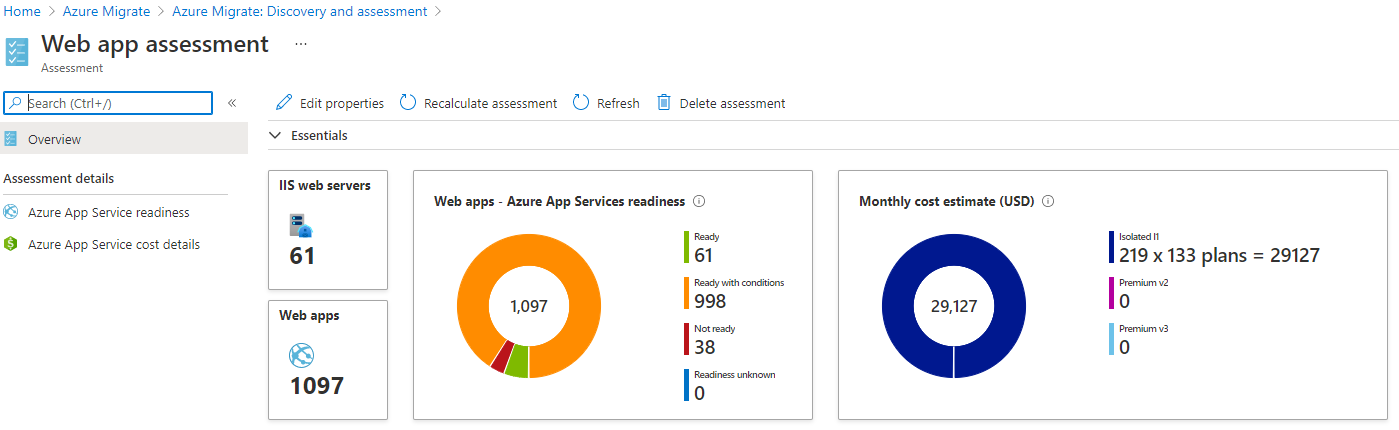
- 查看评估摘要。 还可以编辑评估属性,或重新计算评估。
Azure 应用服务就绪情况
此卡指示已评估的 Web 应用的分布。 可以向下钻取以了解有关在迁移到 Azure 应用服务之前可予以修正的迁移问题/警告的详细信息。 了解详细信息 还可以查看推荐应用服务 SKU,以便迁移到 Azure 应用服务。
Azure 应用服务成本详细信息
查看就绪情况
- 选择“Azure 应用服务就绪情况”。
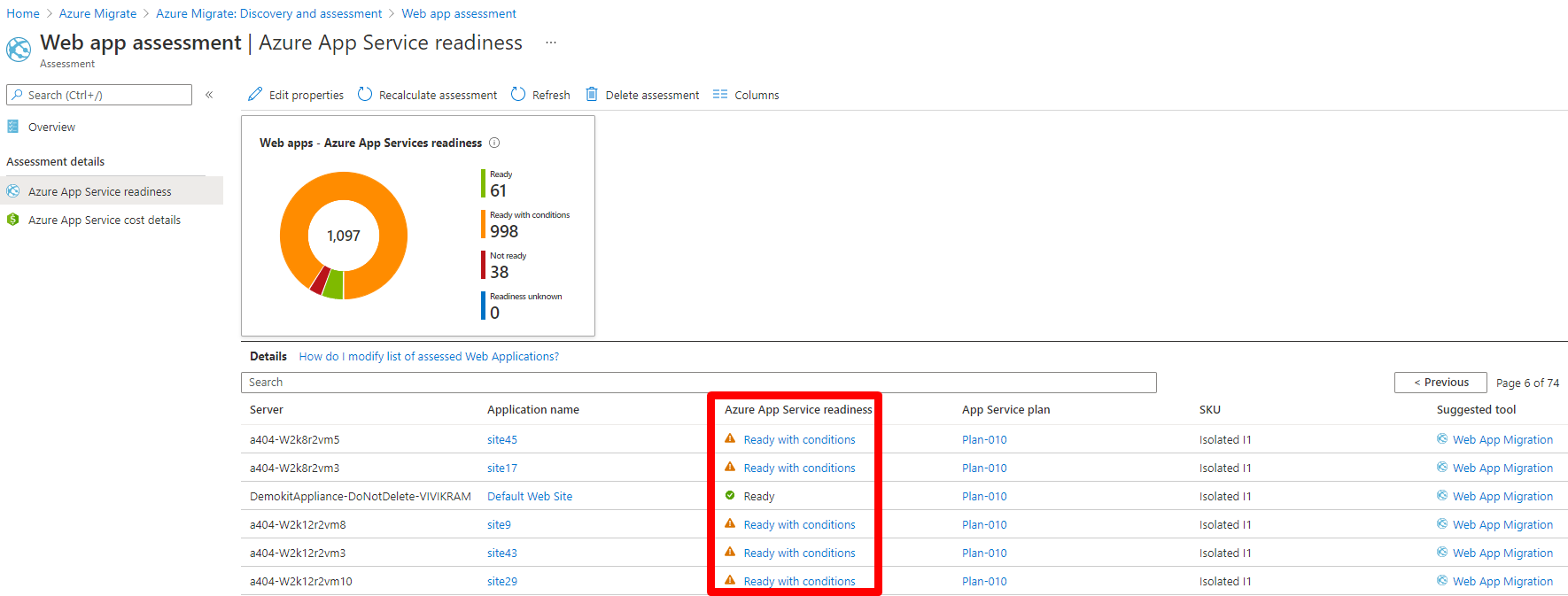
- 查看表中的 Azure 应用服务就绪情况列,了解评估的 Web 应用:
- 如果未找到兼容性问题,则会将目标部署类型的就绪情况标记为“就绪”。
- 如果存在不严重的兼容性问题,如不会阻止迁移到特定目标部署类型的降级或不受支持的功能,则就绪情况标记为“就绪(有条件)”(超链接),其中包含“警告”详细信息和建议的修正指导。
- 如果存在可能会阻止迁移到特定目标部署类型的任何兼容性问题,则就绪情况标记为“未就绪”,其中包含“问题”详细信息和建议的修正指导。
- 如果发现仍在进行中或 Web 应用存在任何发现问题,则就绪情况标记为“未知”,因为评估无法计算该 Web 应用的就绪情况。
- 查看按以下对照表确定的推荐 Web 应用 SKU:
| 需要隔离 | 预留实例 | 应用服务计划/SKU |
|---|---|---|
| 是 | 是 | I1 |
| 是 | 否 | I1 |
| 否 | 是 | P1v3 |
| 否 | 否 | P1v2 |
| Azure 应用服务就绪情况 | 确定应用服务 SKU | 确定成本估算 |
|---|---|---|
| 就绪 | 是 | 是 |
| 就绪但有条件 | 是 | 是 |
| 未准备就绪 | 否 | 否 |
| 未知 | 否 | 否 |
- 选择表中的应用服务计划超链接可查看应用服务计划详细信息(如计算资源)以及属于同一计划的其他 Web 应用。
查看成本估算
评估摘要显示在应用服务中托管 Web 应用的估算每月成本。 在应用服务中,按应用服务计划而不是 Web 应用付费。 可将一个或多个应用配置为在相同的计算资源中(或相同的应用服务计划中)运行。 放入此应用服务计划的任何应用都在应用服务计划定义的这些计算资源中运行。 为了优化成本,Azure Migrate 评估将多个 Web 应用分配给每个建议的应用服务计划。 分配给每个计划实例的 Web 应用的数量如下表所示:
| 应用服务计划 | 每个应用服务计划的 Web 应用数 |
|---|---|
| I1 | 8 |
| P1v2 | 8 |
| P1v3 | 16 |
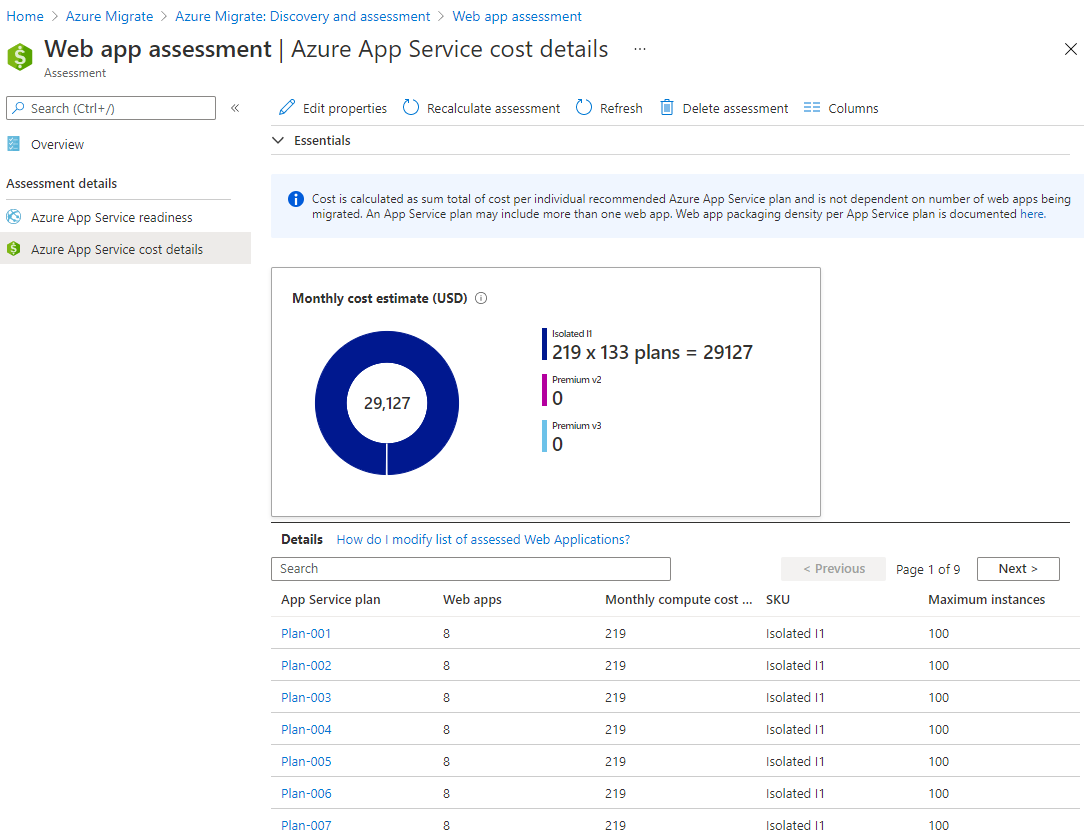
后续步骤
- 详细了解如何计算 Azure 应用服务评估。